- 说明 1.可以在台式机或笔记本电脑上进行物理检查。你看到“英特尔迅驰”贴纸 - 什么? 请注意,Centrino是Intel Pentium M处理器与专业无线卡相结合的商标。 2.查看笔记本电脑的背面,因为它们通常如下所示。这可能意味着笔记本电脑具有Wi-Fi支持...
- 如何确定笔记本电脑中是否有内置WiFi适配器
- 连接到网络
说明
1.可以在台式机或笔记本电脑上进行物理检查。你看到“英特尔迅驰”贴纸 - 什么? 请注意,Centrino是Intel Pentium M处理器与专业无线卡相结合的商标。
2.查看笔记本电脑的背面,因为它们通常如下所示。这可能意味着笔记本电脑具有Wi-Fi支持 。
3.如果找不到Centrino贴纸或天线,请打开笔记本电脑并转到“开始”菜单。 右键单击“计算机”图标,然后选择“属性”。 检查“属性”菜单中的计算机是否包含Intel Centrino技术。
4.如果您还没有找到任何可以发现笔记本电脑具备Wi-Fi功能的东西 ,请右键单击“计算机”,选择“管理”和“ 设备管理员 ”。 然后单击“硬件”选项卡。 请阅读下面的列表。 网络适配器 ”。 请注意,任何标有“Ethernet”或“10/100”的适配器都与无线兼容性无关。 但是,任何标有“无线”或“802.11”的适配器都表示兼容性。
5.如果您发现计算机没有Wi-Fi设备,请检查它是否有可用的USB端口。 如果是这样,请从电子商店购买 USB适配器 Wi-Fi 。
如果配备了连接的模块 无线网络 Wi-Fi,你可以看到并尝试今天这项技术的好处。
不确定如何设置Wi-Fi? 观看教育视频!
关于技术
WiFi是一种无线技术,允许您通过集成无线电发射器将笔记本电脑连接到网络,距离接入点(源)最远30-50米。 换句话说,WiFi的设计便于连接到互联网,没有麻烦和电线。
如何确定笔记本电脑中是否有内置WiFi适配器
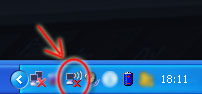
如果笔记本电脑中没有内置模块,但您真的想使用方便的无线互联网,该怎么办? 有两种解决方案:
- 第一个。 买USB WiFi适配器 并将其连接到笔记本电脑。 该解决方案的缺点是大约与USB连接器伸出的USB闪存驱动器的大小的模块。 这种适配器的成本平均为500 - 1500卢布。
- 第二个。 在您的笔记本电脑中安装内部WiFi模块 服务中心 。 这个程序的成本在服务中心CREDLE - 1200卢布。 这个决定有哪些特点? 如果您的笔记本电脑没有内置WiFi天线,安装成本和正常运行时间可能会增加。
连接到网络
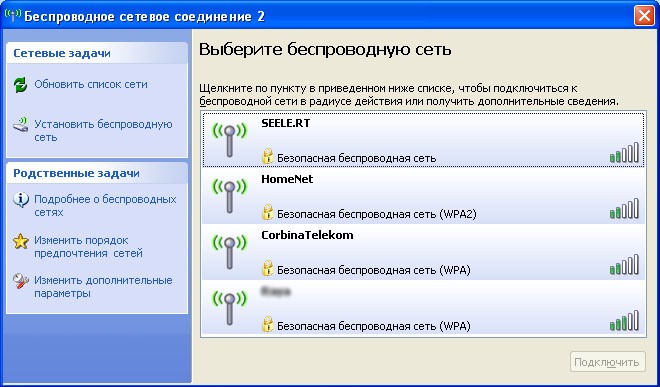
连接成功后,右下角的无线图标会亮起蓝色(对于Windows XP),弹出消息会提醒您有关连接速度和信号强度的信息。
如果要在家中组织无线Internet,则需要购买和配置无线路由器。 您还可以询问服务的可用性。 无线互联网 在您所在地区有互联网提供商。 在这种情况下,无需购买路由器。
你的笔记本电脑有wifi吗? 所以你可以尝试看看这项技术的所有优点。 WiFi是一种现代无线技术,通过距离信号源最远50米的集成无线电发射器,您可以将笔记本电脑连接到网络。
简单地说, WiFi是为了连接到互联网而没有电线和麻烦。 但是别忘了放一个杀毒软件,现在离婚很常见,其中一个联系人需要一个电话。
问题出现了如何在笔记本电脑上设置WiFi ,但首先你需要确定你的笔记本电脑是否有WiFi 。 如果您不知道笔记本电脑中是否有内置的WiFi适配器,那么有几种方法可以找到。 第一种方法是最简单的 - 在键盘下的笔记本电脑外壳上有贴纸,其上写有主要特征。 如果标签显示Wi-Fi或Wireless802.11,则表示适配器位于笔记本电脑中。 但是如果所需条目附近有星号(*),则意味着该设备可能不是,因为它是可选的。
第二种方式 :当你打开你的笔记本电脑,然后在屏幕的右下角(在托盘中)有一个图标,如果WaiFay模块处于活动状态,则会显示一条消息:“无线网络在范围内可用”。
第三种方式 :这是在网卡部分的Windows设备管理器中,有一个设备,其名称中包含WiFi或Wirelles802.11等字样,这意味着您的笔记本电脑配备了连接到WiFi网络所需的一切。
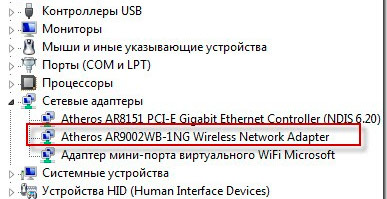
确保您的笔记本电脑具有WiFi后 ,您需要了解如何在笔记本电脑上设置WiFi 。
首先,您需要确保WiFi模块已打开;要执行此操作,您需要按WiFi电源按钮。 为此,笔记本电脑键盘上有一个键,标有天线图标,可与Fn键配合使用。 如果您的笔记本电脑的外壳有一个标有相同图标的指示灯,那么如果连接成功连接wifi模块,它将会亮起。
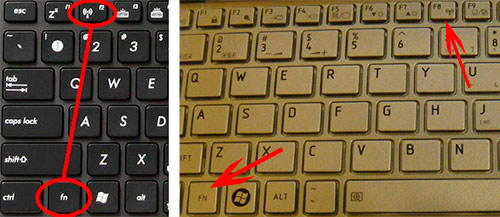
您需要配置笔记本电脑的网络设置,以便它自动接收IP地址。 这足以成功检测到wifi网络。 找到可用的wifi网络后,你的操作系统( 操作系统 )将提供有关它们的信息并邀请您连接到它们。 您需要单击该消息并按照连接向导提供的步骤操作。
如果在尝试连接到无线网络后, SSID请求到达,则表示您选择的网络不公开,并受特殊密码保护。 没有密码,将无法访问此网络,但如果您已看到SSID请求,则表示您已正确配置wifi。 如果列表 可用的网络 有几点,那么你可以尝试连接到其他网络。